
Tabla de contenido:
- Autor John Day [email protected].
- Public 2024-01-30 08:40.
- Última modificación 2025-01-23 14:39.
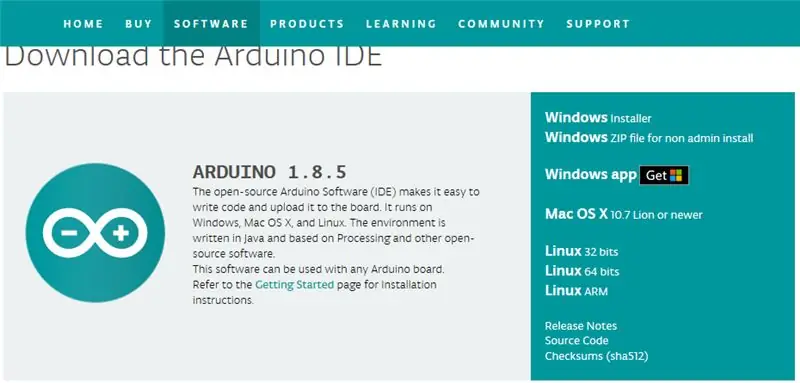

Esta es una forma de bajo costo de agregar un ambiente luminoso al reproducir películas o videos musicales. El costo es de $ 19 dólares estadounidenses. ¡Creo que a los niños les encantará! A mi gato le encanta mirar la pantalla. Me encanta !
Las herramientas que necesita para el proyecto:
1. Circuit Playground - Developer Edition 2.
2. Cable USB - A / MiniB
Paso 1: Descarga Adalight Master y Arduino
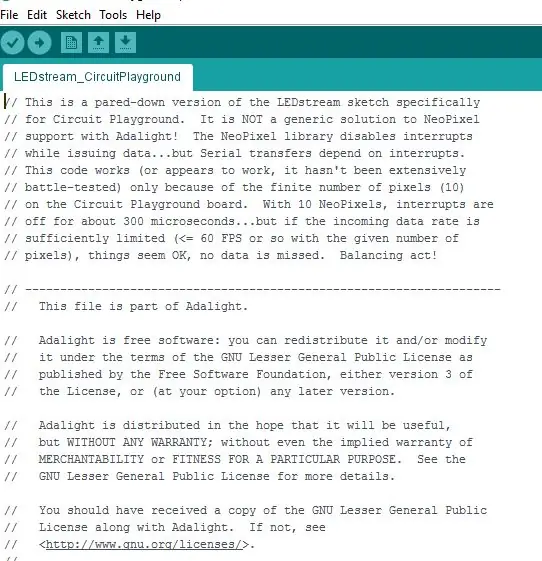
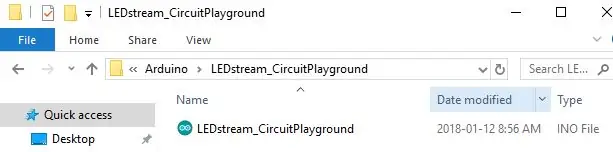
Tengo una computadora portátil Acer con Windows 10 instalado y tengo que instalar algunos controladores. Si tiene una computadora Mac o Lynx, puede omitir este paso. Adafruit tiene las instrucciones perfectas para esto y si las sigue, no debería tener problemas.
Descargar controladores de Windows
A continuación, descargue el instalador de Windows para Arduino. y descargue el Adalight Master.
El enlace de descarga está aquí para Adalight Master y Arduino
Enlace de descarga para Adalight Master
Enlace de descarga para Arduino
Copié y descomprimí los archivos en mi escritorio.
Ahora conecte el Circuit Playground. A su puerto USB en la computadora portátil. Debe seleccionar la placa que tiene y tomar nota del puerto. Haga clic en Herramientas -> Tablero -> Adafruit Circuit Playground. El número de puerto debería aparecer debajo.
Ahora cargue Circuit Playground con el software. Abra su carpeta descomprimida llamada Adalight-master. Abra Arduino y luego la carpeta LEDStream-Circuit Playground. Resalte el archivo LED stream-CircuitPlagound y haga clic en abrir. El programa debería estar listo para cargar. Debería recibir un mensaje en la parte inferior cuando se complete la carga.
Paso 2: Descargar el bosquejo de procesamiento
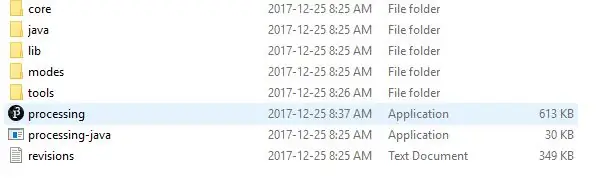
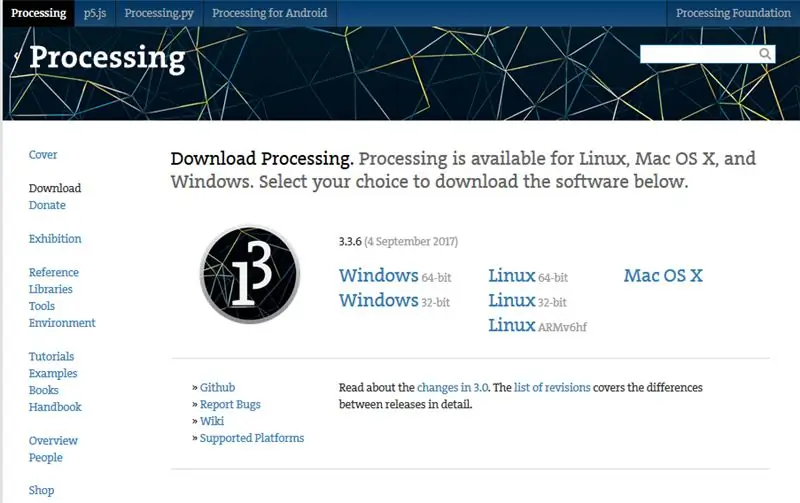
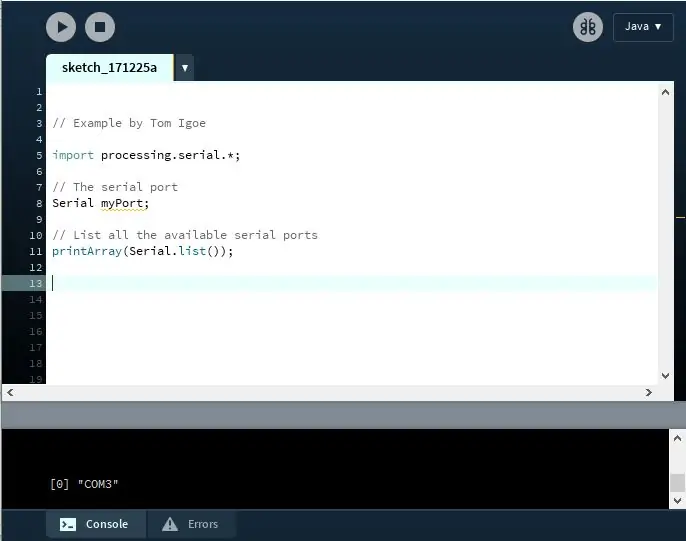
A continuación, descargue el boceto de procesamiento desde aquí:
Procesamiento de descargas
Seleccioné Windows de 64 bits para descargar. Copié de nuevo el archivo zip en mi escritorio. Después de extraer el archivo, abrí la carpeta Processing-3.3.6.
Antes de que se cargue el código, debemos encontrar el índice del puerto y modificar el programa o no funcionará. Encontré este práctico fragmento de código. Cuando ejecuté el código, muestra que el índice es 0 para COM3. El tuyo probablemente sea diferente.
procesamiento de importación.serie. *;
// El puerto serie Serial myPort;
// Lista todos los puertos serie disponibles printArray (Serial.list ());
Ahora estoy listo para buscar y cargar el código. Volvemos al Adalight-master:
Desde Processing, abra su carpeta descomprimida llamada Adalight-master. Abra la carpeta Procesamiento y luego Adalight_Circuit Playground. Highlight_Circuit Playground.pde. Necesita modificar esta línea si su código generó un índice diferente.
byte final estático serialPortIndex = 0;
¡Esto es importante para que tu espectáculo de luces funcione! No dude en hacerme preguntas.
Paso 3: Configura el área de juegos del circuito y diviértete

Quiere pegar el Circuit Playground en la parte posterior de la pantalla. El puerto USB debe estar inactivo. Asegúrese de que si su tapa contiene algo de metal que adjunte el tablero a una tarjeta de índice. Luego use cinta adhesiva para mantenerlo en su lugar. Solo puse algunas notas adhesivas en la parte trasera de mi computadora portátil. Ahora está listo para ejecutar Processing y crear un espectáculo de luces
Recomendado:
Cubierta deslizante Easy Laptop Webcam: 6 pasos

Cubierta deslizante Easy Laptop Webcam: MATERIALES: Tejido grueso, por ejemplo cuero sintético Cinta aislante Tapa de una caja de galletas o chocolates HERRAMIENTAS Tijeras Pegamento rápido
Easy IOT: concentrador de sensores RF controlado por aplicación para dispositivos IOT de rango medio: 4 pasos

Easy IOT: concentrador de sensores de RF controlado por aplicación para dispositivos IOT de rango medio: en esta serie de tutoriales, crearemos una red de dispositivos que se pueden controlar a través de un enlace de radio desde un dispositivo concentrador central. El beneficio de usar una conexión de radio en serie de 433MHz en lugar de WIFI o Bluetooth es el alcance mucho mayor (con buenas
Soporte para computadora portátil de $ 3 y 3 pasos (con anteojos de lectura y bandeja para bolígrafos): 5 pasos

Soporte para computadora portátil de $ 3 y 3 pasos (con anteojos de lectura y bandeja para bolígrafos): este $ 3 y amp; El soporte para computadora portátil de 3 pasos se puede hacer en 5 minutos. Es muy resistente, liviano y se puede plegar para llevarlo a donde quiera que vaya
Easy Robot: Light Follower: 4 pasos

Easy Robot: Light Follower: ¡Sin programación ni microchips! ¡Robots, lo más asombroso que hay, especialmente cuando muchas personas pueden construirlo! Recibí este robot de un amigo como regalo. gracias Rudolf. De todos modos, este robot utiliza 2 resistencias dependientes de la luz para detectar la luz y d
Soporte Easy Paper para iPod / iPhone: 7 pasos

Soporte Easy Paper para iPod / iPhone: un soporte para iPod / iPhone fácil de hacer que funciona en vista vertical u horizontal. Lo mejor de todo es que puede hacerlo con cualquier pedazo de papel de cuaderno. (Descargo de responsabilidad: no soy responsable si se corta el papel mientras hace este soporte)
